Haluatko tallentaa näytön Mac-tietokoneellasi Bandicam-näytönauhurilla, mutta et löydä sitä Bandicam Mac versio?
Bandicam on erittäin suosittu näytön tallennustyökalu, jonka avulla voit tallentaa kaiken tietokoneen näytölle ja tallentaa sen MP4 / AVI-video- tai kuvatiedostona. Se pystyy sieppaamaan korkealaatuista videota jopa 4 kt UHD: iin saakka. Koska Bandicam jättää vesileimat jokaisesta siitä tallennetusta videosta, joten se on melko tunnistettavissa ja kuuluisa.

Voit nähdä monia käyttäjiä, jotka etsivät Bandicam Mac internetissä. Mutta itse asiassa Bandicam on saatavilla vain Windowsissa. Joten et voi käyttää Bandicam-näytön tallentamista Mac-näytön tallentamiseen. Tässä viestissä jaamme 3 parasta Bandicam-vaihtoehtoa, joiden avulla voit tehdä korkealaatuisia näyttötallenteita Macilla.
Bandicam avulla voit kaapata tietokoneen näytön korkealla pakkaussuhteella säilyttäen samalla alkuperäisen videon laadun. Tässä osassa haluamme jakaa 3 Bandicam-vaihtoehtoa, jotka tarjoavat samanlaisia toimintoja.
1. Aiseesoft-näytön tallennin
Aiseesoft Screen Recorder on suosittu ja helppokäyttöinen näytön tallennustyökalu, jonka avulla voit kaapata mitä tahansa toimintoja, kuten online-videoita, kokouksia, video- / äänipuheluita, pelin pelaamista ja muuta Mac- ja Windows-tietokoneellasi. Samoin kuin Bandicam, se pystyy kaappaamaan korkealaatuisia 4K-videoita sujuvasti.

Tämän Bandicam Mac -vaihtoehdon avulla voit kaapata Mac-näytön koko näytöllä, tietyllä ikkunassa tai mukautetulla alueella. Se voi tallentaa ääntä järjestelmän äänestä ja mikrofonista. Kun otetaan käyttöön Blue-light-reaaliaikainen HD-videokoodaustekniikka, se takaa, että voit tehdä minkä tahansa videotallennuksen ilman kuvan tai äänen laadun heikkenemistä.

Lataukset
Näyttö - paras Bandicam Mac -vaihtoehto
100 % turvallinen. Ei mainoksia.
100 % turvallinen. Ei mainoksia.
2. QuickTime Player
QuickTime Player on virallinen ja sisäänrakennettu mediasoitin Mac-käyttäjille. Sen lisäksi, että pelkästään soitin, voit myös kaapata Mac-näytön helposti. Bandicam Mac -vaihtoehtona QuickTime Player antaa sinun tallentaa korkealaatuisella koko Mac-näytöllä tai mukautetulla alueella. Siinä on myös kyky tallentaa video itsestäsi FaceTime HD -kameralla.
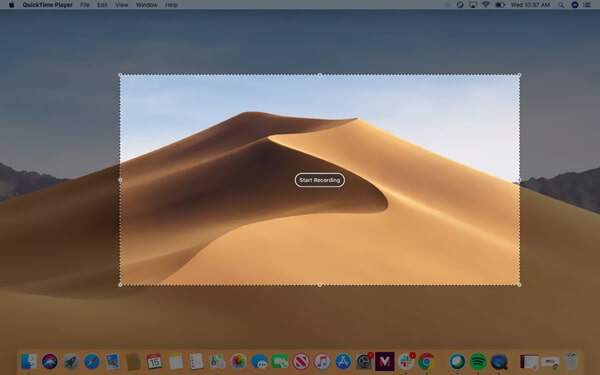
Koska QuickTime on Applen virallinen tuote, se voi tarjota sinulle mukavan ja vakaan videon ja äänen tallennuskokemuksen Macilla. Se tarjoaa myös joitain perustallennus-, muokkaus-, toisto- ja jakamisominaisuuksia. Tämän Bandicam Mac -vaihtoehdon avulla voit tallentaa 4K-videota jopa 3840×2160 resoluutioon asti. Yksi asia, josta sinun pitäisi huolehtia, on se, että QuickTime voi tallentaa vain ääntä mikrofonista. Lisätietoja aiheesta QuickTime-näytön nauhoitus Macissa.
3.OBS Studio
OBS Studio on ilmainen ja avoimen lähdekoodin ohjelmisto videotallennukseen ja suoratoistoon. Se on yhteensopiva Windowsin, Macin ja Linuxin kanssa. Joten voit ottaa sen hienona Bandicam Mac -vaihtoehtona. Se voi tarjota sinulle korkean suorituskyvyn reaaliaikaisen videon / äänen sieppaamisen ja sekoittamisen. Sen avulla voit kaapata Macin koko näytöllä tai mukautetulla alueella tarpeen mukaan. Tietokoneen näytön lisäksi se pystyy myös tallentamaan web-kameroita.
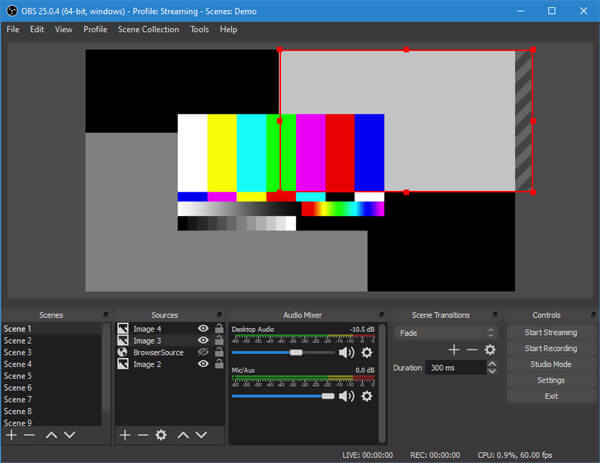
OBS Studio on monipuolinen näytön tallennin, jossa on joitain perusmuokkausominaisuuksia kaapatun videon muokkaamiseen ja sen tulostusmuodon säätämiseen. Tallennuksen jälkeen voit kätevästi jakaa tallennustiedoston. OBS Studion avulla voit suoratoistaa ja miksata samanaikaisesti.
Kysymys 1. Onko OBS Studio täysin ilmainen?
OBS Studio on ilmainen ja avoimen lähdekoodin näytöntallennin. Se ei tarjoa ilmaista kokeiluversiota. Sinun ei tarvitse huolehtia ominaisuuksien rajoituksista, vesileimista tai muista ongelmista.
Kysymys 2. Onko Macilla ilmainen online-näyttötallennin?
Voit tallentaa videoita Mac-tietokoneelle myös ilmaiseksi online-näytön nauhoitus työkaluja. Jos et tiedä, kumpaa sinun pitäisi käyttää, tässä suosittelemme sinulle vilpittömästi yhtä suosittua online-näytön tallenninta. Voit siirtyä sen viralliselle sivustolle ja aloittaa tallennuksen suoraan Macissa.
Kysymys 3. Kuinka kauan Mac voi tallentaa videota?
Jos tallennat videota Mac-tietokoneella QuickTime Player -sovelluksella, voit äänittää niin kauan kuin haluat. Tallennusaika riippuu siitä, kuinka paljon vapaata tilaa olet jättänyt Mac-kiintolevylle.
Kysymys 4. Onko Mac-näytössä näyttölaite, joka tallentaa sisäisen äänen?
Kuten edellä mainittiin, QuickTime ei voi tallentaa ääntä järjestelmän äänestä. Se kaappaa vain äänen mikrofonista. Joten kun joudut nauhoittamaan sisäistä ääntä Macille, voit valita suositellun Screen Recorder tai OBS Studio.
Olemme pääosin puhuneet aiheesta Bandicam Macille tässä viestissä. Sinun pitäisi tietää, että Bandicam Mac -versiota ei ole saatavana. Suosittelemme siis 3 hienoa Bandicam-vaihtoehtoa Mac-näytön sieppaamiseksi. Jos sinulla on muita suosituksia, voit jakaa ne kommentissa muiden lukijoiden kanssa.
Näytön tallennusvinkkejä
Korjaa Bandicam Lag Issue Windowsissa Bandicam Mac Pysäytä QuickTime-näytön nauhoitus Tallenna erityinen ikkuna Näytönohjaimen Instagram-tarina Ota valokuva Web-kameralla Macissa Tallenna HD-video DVD-levylle Tallenna DVD Tallenna Skype -puhelu
Aiseesoft Screen Recorder on paras näytön tallennusohjelmisto tallentamaan mitä tahansa toimintaa, kuten online-videoita, verkkokameroita, pelejä Windowsissa / Macissa.
100 % turvallinen. Ei mainoksia.
100 % turvallinen. Ei mainoksia.